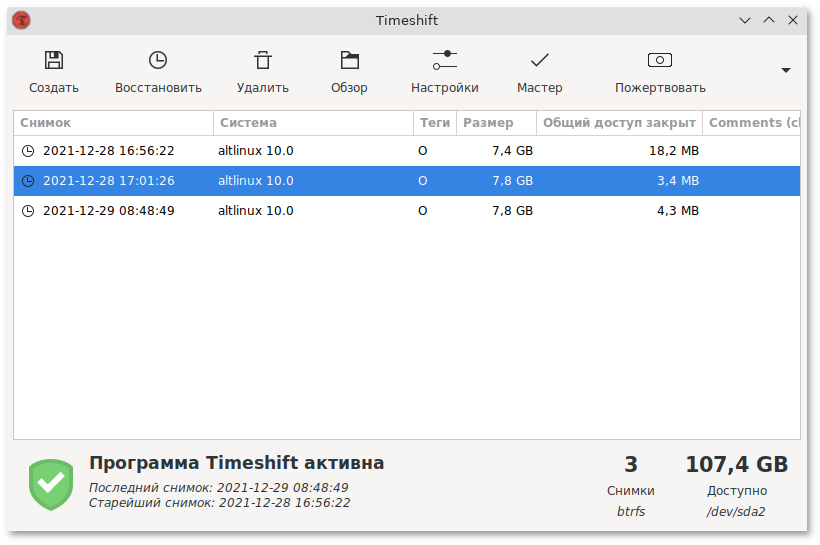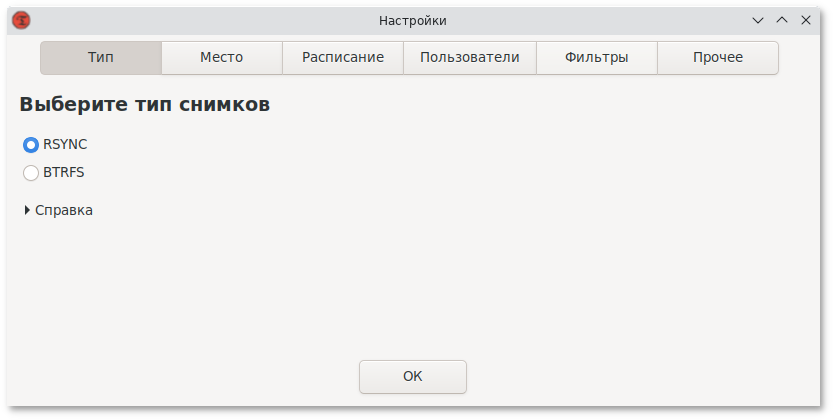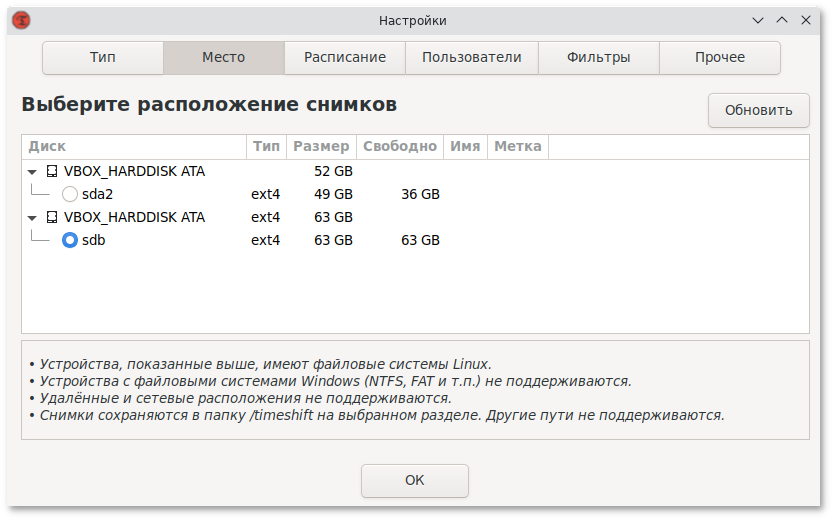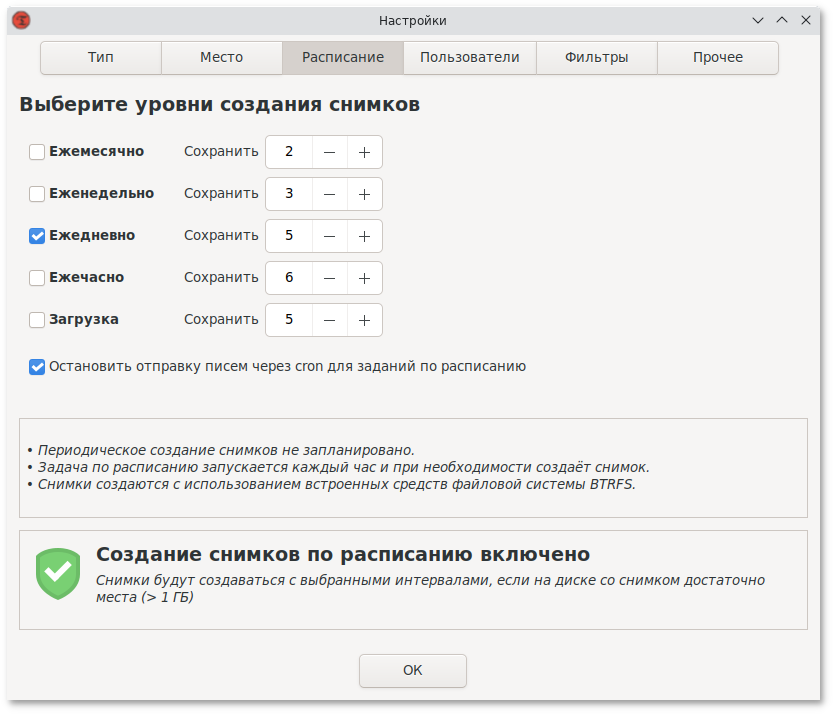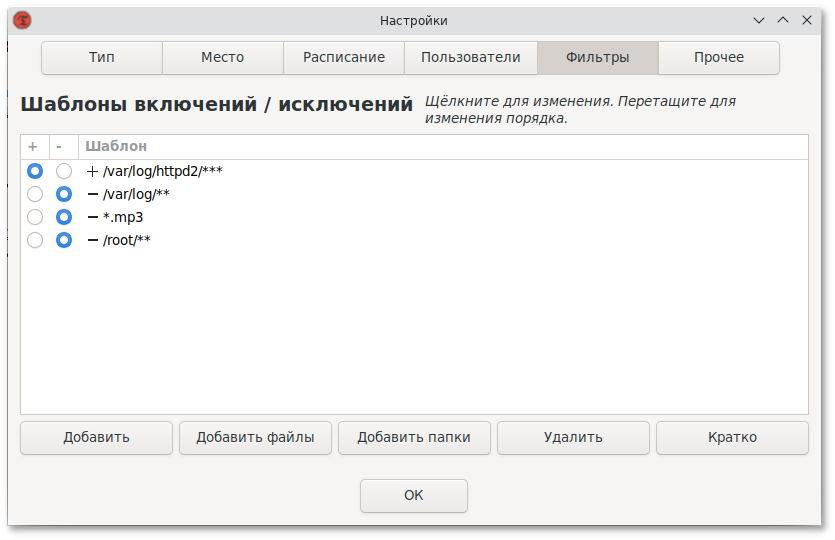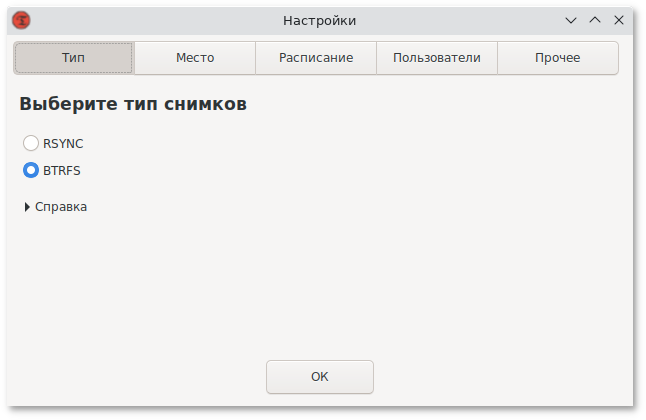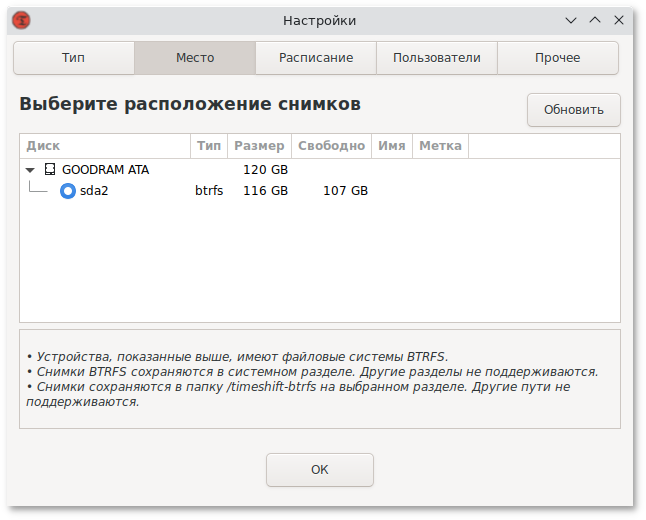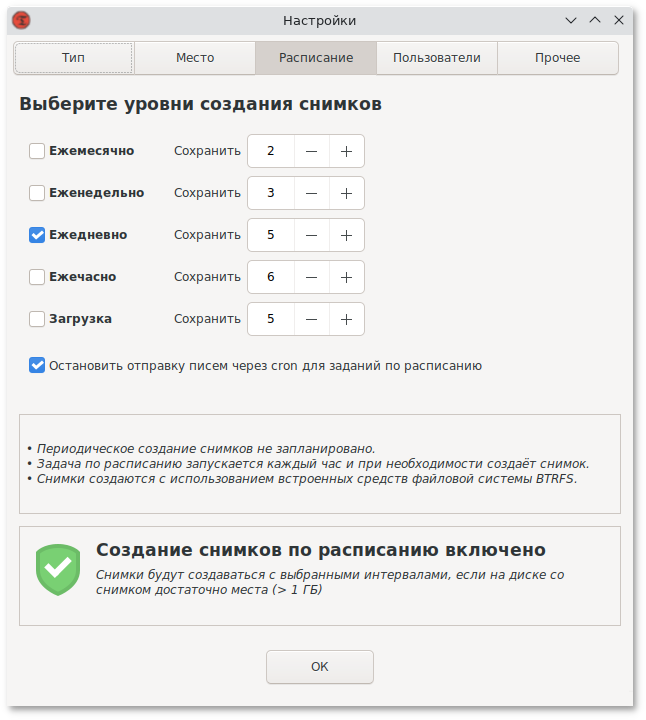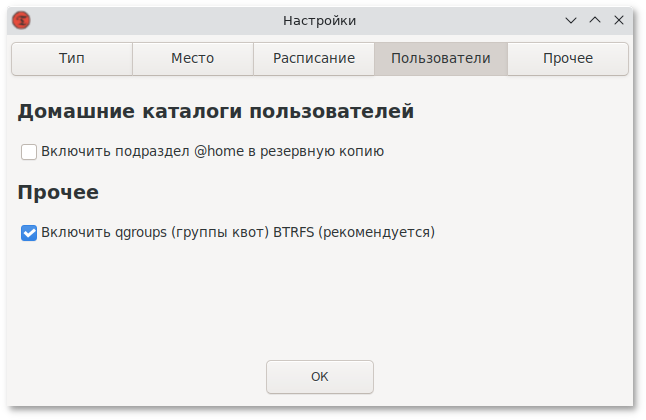Особенности режима RSYNC:
снимки создаются путём копирования системных файлов при помощи rsync и создания жёстких ссылок на неизмененные файлы из предыдущего снимка;
все файлы копируются при создании первого снимка. Последующие снимки являются инкрементальными. Неизменные файлы будут связаны с предыдущим снимком, если он доступен;
создание первого снимка может занять до 10 минут;
системный раздел может быть отформатирован в любой файловой системе. Резервный раздел может быть отформатирован в любой файловой системе Linux, поддерживающей жеские сслыки. Сохранение снимков на несистемный или внешний диск позволяет восстановить систему, даже если системный диск повреждён;
можно задать исключения для файлов и каталогов для экономии дискового пространства;
систему необходимо перезагрузить после восстановления снимка.
Тип снимков RSYNC можно выбрать на вкладке окна настроек Timeshift (или на первом шаге работы мастера установки):
RSYNC cнимки имеют большой размер, поэтому желательно хранить их на другом диске или разделе. По умолчанию снимки сохраняются в системном (корневом) разделе в каталоге /timeshift.
Выбрать место, где будут храниться снимки, можно на вкладке :
На вкладке следует выбрать уровни создания снимков (ежемесячно, еженедельно, ежедневно, ежечасно, при загрузке) и указать количество сохраняемых снимков для каждого уровня:
Снимки уровня Загрузка создаются при каждом запуске системы (с задержкой в 10 минут). Они выполняются в фоне и не влияют на скорость загрузки системы.
На вкладке можно выборочно указать, какие файлы/каталоги включать/исключать из резервного копирования (динамические каталоги исключаются по умолчанию: /dev, /proc, …):
В данном примере из резервной копии будут исключены все файлы mp3, все системные журналы, кроме журналов веб-сервера Apache. Просмотреть итоговый список исключений можно, нажав кнопку Кратко.
Отредактировать шаблон можно дважды щелкнув левой кнопкой мыши по строке шаблона.
Особенности режима BTRFS:
снимки создаются с использованием встроенных средств файловой системы BTRFS;
снимки создаются и восстанавливаются мгновенно (создание снимков — это атомарная транзакция на уровне файловой системы);
снимки восстанавливаются путём замены системных подразделов. Поскольку файлы никогда не копируются, не удаляются и не перезаписываются, риск потери данных отсутствует. Существующая система сохраняется как новый снимок после восстановления;
снимки сохраняются на том же диске, с которого они созданы (системном диске). Хранение на других дисках не поддерживается. Если системный диск выйдет из строя, снимки, хранящиеся на нём, будут потеряны вместе с системой;
нет возможности исключать файлы и каталоги;
размер снимков BTRFS изначально равен нулю. При изменении системных файлов, данные записываются в новые блоки данных, которые занимают дисковое пространство (копирование при записи). Файлы в снимке продолжают указывать на исходные блоки данных;
ОС должна быть установлена на раздел BTRFS с разбивкой на подразделы @ и @home. Другие виды разделов не поддерживаются;
снимки можно восстановить без немедленной перезагрузки запущенной системы.
Тип снимков BTRFS можно выбрать на вкладке окна настроек Timeshift (или на первом шаге работы мастера установки):
Снимки BTRFS сохраняются в системном разделе. Другие разделы не поддерживается:
На вкладке следует выбрать уровни создания снимков (ежемесячно, еженедельно, ежедневно, ежечасно, при загрузке) и указать количество сохраняемых снимков для каждого уровня:
По умолчанию домашние каталоги пользователей не включаются в резервную копию. На вкладке можно изменить это поведение и включить подраздел @home в создаваемые снимки: